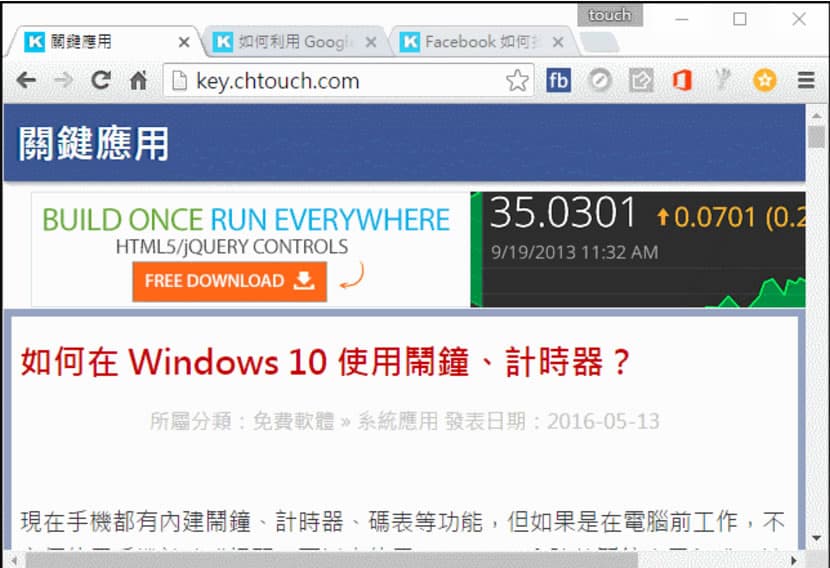
在分享 Youtube 影片時,若影片的時間較長或是想凸顯影片的關鍵片段時,如何才能讓影片一開始就能從自己指定的時間點來開始播放?其實,只要在原 YouTube 影片網址後加入時間格式為 #t=1m23s 的參數,意指讓影片從 1分 23 秒的地方開始來播放,影片就會按照所指定的開始時間來播放,而不需讓影片從頭開始來播放,如此就能直接告訴朋友,影片中哪裡是你想分享或需特別注意的內容。
🔔 不錯過任何精彩! 立即訂閱我們的 LINE 官方帳號
每次發佈新文章時,您將會第一時間收到本站文章連結通知,輕鬆掌握最新資訊!
如何 YouTube 影片網址後加入一個時間參數,讓影片從指定的時間開始播放?
1.取得要分享的 Youtube 網址後,例如 http://www.youtube.com/watch?v=-aV6jdXjGXc 總片長為 3 分10 秒,現想讓該影片役開始就從 1 分 23 秒處開始播放時,可以加入 http://www.youtube.com/watch?v=-aV6jdXjGXc#t=1m23s 紅色字的時間參數,當點擊前述的影片網址時,一開始就會從 1 分 23 秒處開始播放。
網址分享時可加入的時間參數,格式為:#t=時間 ,可以是 #t=1m23s 或 #t=23s
2.將影片直接內嵌到網頁時,若使用 iframe 語法時,
<iframe width="600" height="349" src="http://www.youtube.com/embed/-aV6jdXjGXc#t=1m23s" frameborder="0" allowfullscreen></iframe>
若是使用 embed 語法時,則時間參數改為 &start=83 以秒為單位
<object width="560" height="349"><param name="movie" value="http://www.youtube.com/v/-aV6jdXjGXc?version=3&hl=zh_TW
&start=83"></param><param name="allowFullScreen" value="true"></param><param name="allowscriptaccess" value="always"></param><embed src="http://www.youtube.com/v/-aV6jdXjGXc?version=3&hl=zh_TW
&start=83" type="application/x-shockwave-flash" width="560" height="349" allowscriptaccess="always" allowfullscreen="true"></embed></object>